리셀러 호스팅의 WHMCS에 대한 완전한 가이드
게시 됨: 2022-07-19WHMCS 전체 자습서
모든 사람이 온라인에 접속하고, 온라인으로 일하고, 대부분의 일상 업무를 온라인으로 하고 싶어하는 이 현대 시대에. 뿐만 아니라 수천 명의 사용자가 매일 증가하고 온라인에서 존재감을 드러내고 있습니다. 도메인 및 호스팅 서비스에 대한 수요도 지난 몇 년 동안 빠르게 증가했습니다. 일부 대형 호스팅 제공업체가 이미 시장을 장악한 반면 리셀러는 엔드 투 엔드 지원 및 맞춤형 계획으로 시장을 장악하고 있습니다.
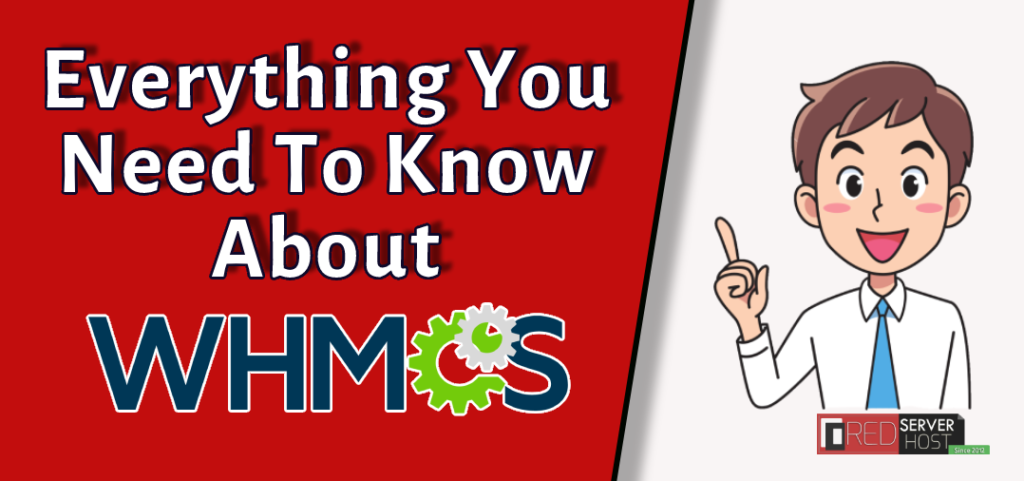
WHMCS는 Web Host Manager Complete Solution을 나타냅니다. 이것은 완전한 WHMCS 솔루션 으로 귀하와 귀하의 비즈니스가 더 빨리 성장하도록 직접적으로 도움을 줄 수 있는 엄청나게 다양한 자동화 솔루션을 제공하는 클라이언트 관리 시스템(CMS)입니다. 이 기사를 읽은 후에는 WHMCS에 대한 가장 포괄적인 자습서 중 하나가 될 것이기 때문에 WHMCS의 거의 모든 고유한 품질을 알게 될 것입니다.
여기, 이 자습서에서는 리셀러 호스팅의 WHMCS(웹 호스트 관리자 전체 솔루션)에 대한 전체 가이드를 안내합니다 . 이 글을 보고 나면 다른 곳으로 갈 필요가 없습니다.
리셀러 호스팅이란 무엇입니까?
Reseller 라는 단어 자체는 상위 공급자로부터 자신의 이름과 브랜드로 웹 호스팅 제품을 재판매 할 수 있다고 말합니다. 다른 방법으로 리셀러 호스팅은 상위 웹 호스팅 공급자가 다른 사용자가 사용자 지정 브랜딩을 사용하여 제품(상위 공급자로부터 가져옴)을 재판매할 수 있도록 하는 웹 호스팅 비즈니스 모델 입니다.
관련글 =〉 WHM 리셀러 설정 및 사용 방법WHMCS란 무엇입니까?
WHMCS(Web Host Manager Complete Solution) 는 소유자가 비즈니스 성장에 더 집중할 수 있도록 WHM 작업을 자동화하고 수많은 인력을 줄이는 데 사용되는 완전히 자동화된 클라이언트 관리 소프트웨어 제품군입니다.
WHMCS 는 웹 호스팅 관리자 가 다음과 같은 완전한 솔루션을 제공하도록 의도적으로 만들어졌습니다. 클라이언트 관리, 도메인 관리, 청구 관리, 지원 관리 등. WHMCS는 리셀러 호스팅의 모든 프런트 엔드 웹사이트에 쉽게 통합될 수 있는 카트 시스템으로 웹 호스팅 비즈니스 또는 리셀러를 허용하고 방문자는 호스팅 및 도메인을 쉽게 구매할 수 있습니다.
수동 작업 시간을 줄이고 온보딩 프로세스를 쉽고 간편하게 만들 수 있습니다. 다음은 WHMCS가 작업을 자동화하고 쉽게 만들 수 있는 몇 가지 주요 작업입니다.
- 고객 지원
- 도메인 등록
- 주문 관리
- 결제 관리
- 사기 관리
- 보고서 및 송장
- 이메일 계정
- VPS 호스팅
이뿐만 아니라 WHMCS는 위의 사항 외에도 제품, 관리 및 지원과 관련된 모든 기능을 갖춘 다양한 서비스를 제공합니다. 또한 WHCMS 설치는 WordPress 설치만큼 쉽습니다. WHMCS를 설치하는 방법 의 다음 요점을 안내해 드리겠습니다.
WHMCS를 설치하는 방법?
WHMCS의 설치는 간단합니다. Softaculous 1-Click-Installer를 사용하여 cPanel 에서 쉽게 설치하거나 zip 파일을 업로드하여 수동으로 설치할 수도 있습니다. 그러나 cPanel에서 제공하는 WHMCS를 설치하는 가장 쉬운 방법을 안내해 드리겠습니다.
cPanel에서 WHMCS 설치
- WHMCS 계정과 연결된 cPanel에 로그인합니다.
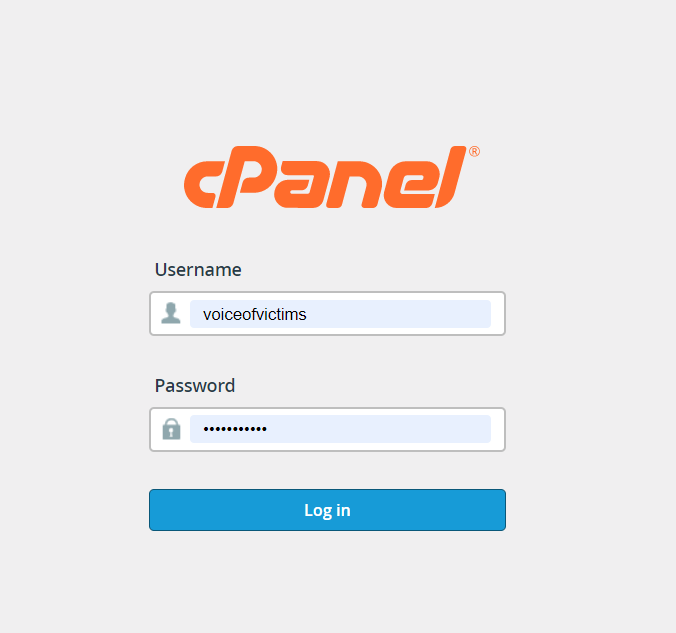
cPanel에서 whmcs 설치 - Softaculous를 검색하고 Softaculous 앱 설치 프로그램 옵션을 클릭합니다.
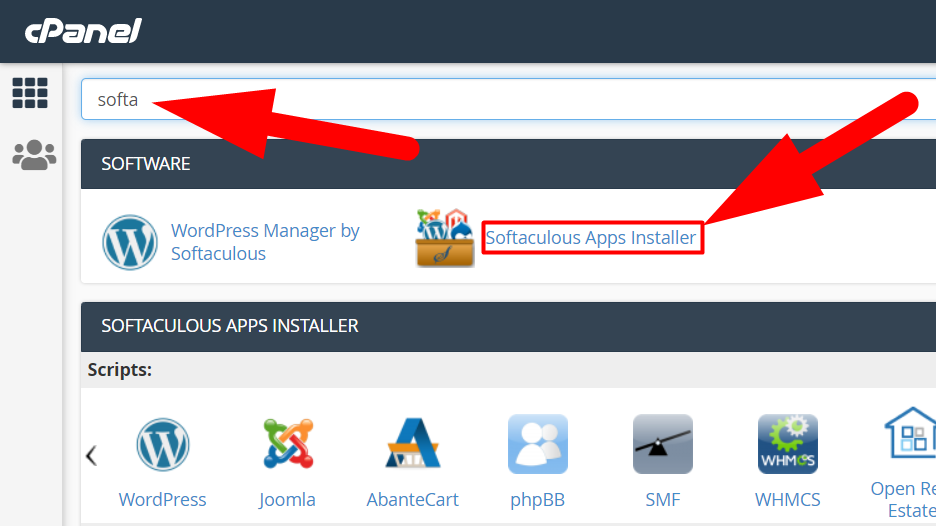
- 왼쪽 상단 모서리 검색 상자에서 WHMCS를 검색하고 클릭하십시오.
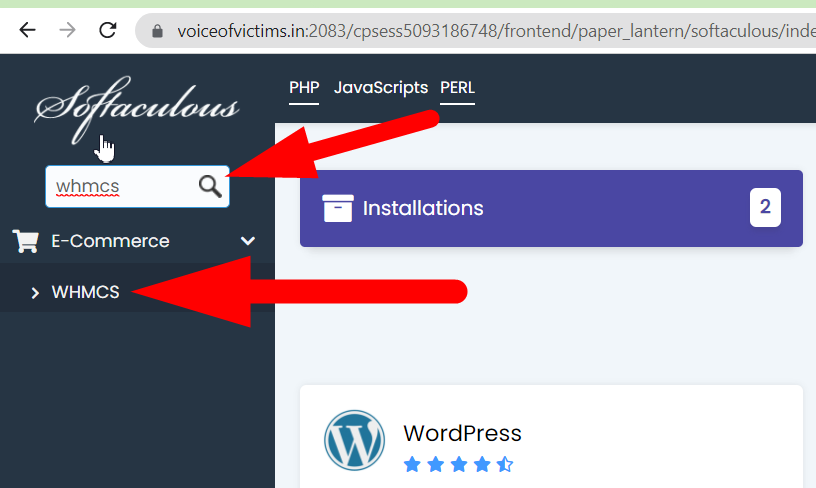
- 지금 설치 버튼을 클릭하여 설치 프로세스를 시작합니다.
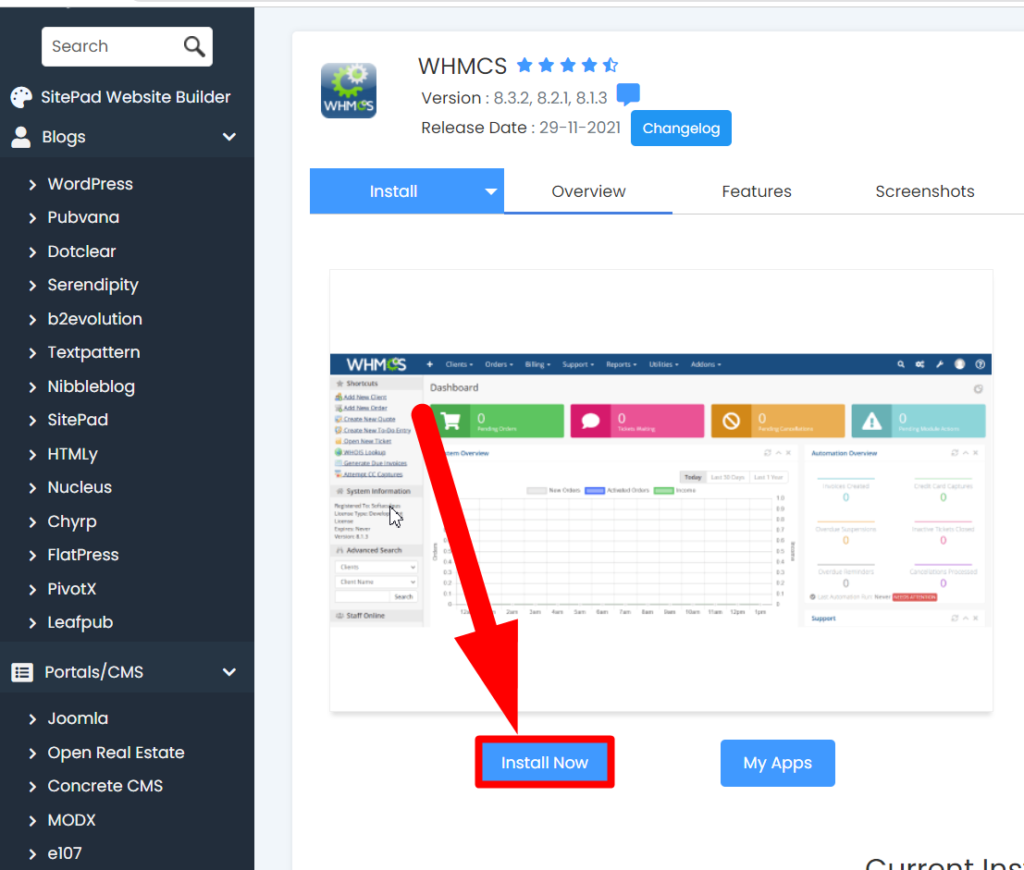
- WHMCS를 설치하려는 도메인 이름과 같은 기본 세부 정보를 입력하고 원하는 경우 디렉터리를 지정하고 기타 세부 정보를 입력합니다. 세부 정보를 입력한 후 다음 단계를 위해 약간 아래로 스크롤합니다.
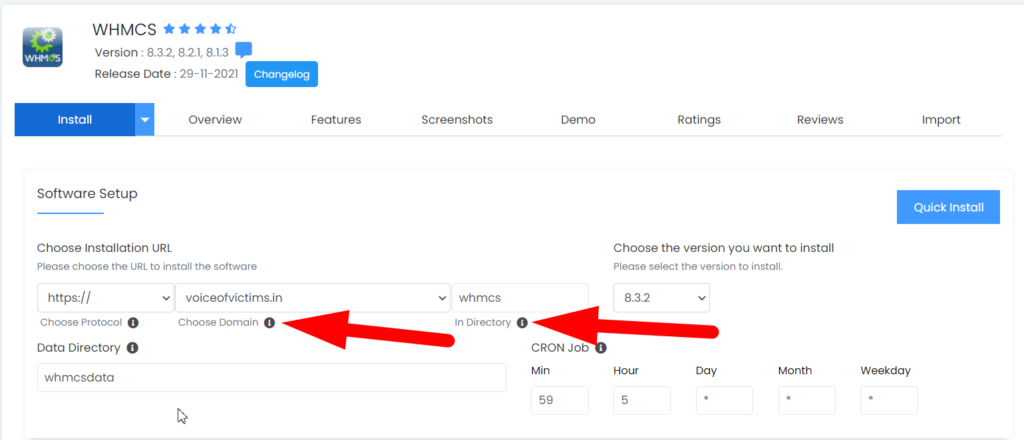
- 이제 다음과 같은 기본 세부 정보를 입력하십시오. 사용자 이름, 암호, 조직 이름, 그리고 가장 중요한 라이센스 키. WHMCS는 라이센스 키 없이 설치할 수 없습니다.
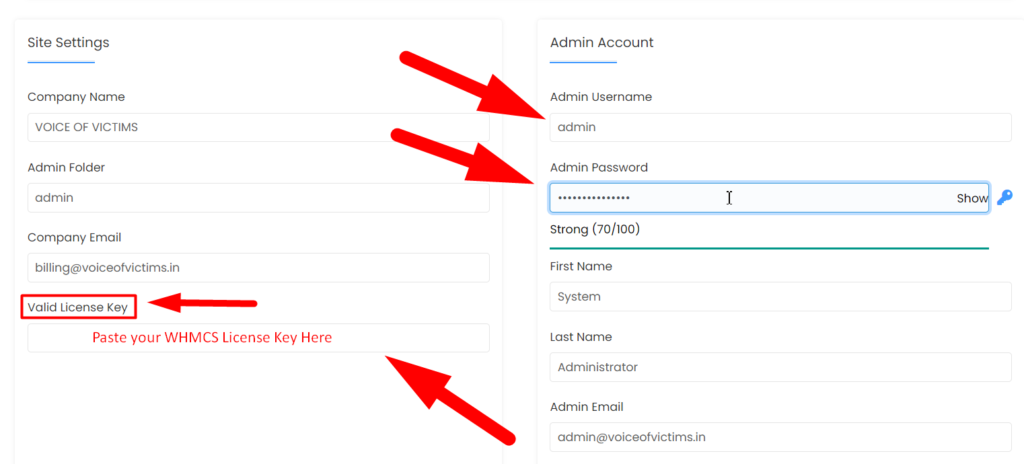
- 조금 아래로 스크롤하여 설치 버튼을 누르십시오.

- 그게 다야 WHMCS는 곧 설치되며 www.DomainName.xyz/whmcs 경로에서 찾아볼 수 있습니다.
관련 기사 => cPanel을 사용하여 WHMCS를 제거하는 방법WHMCS를 구성하는 방법?
이제 도메인에 WHMCS를 설치했으면 WHMCS를 구성해 보겠습니다.
- 이를 수행하려면 www.DomainName.xyz/whmcs/admin 또는 www.DomainName.xyz/whmcs/login.php URL에서 WHMCS 관리자 로그인 페이지를 엽니다.
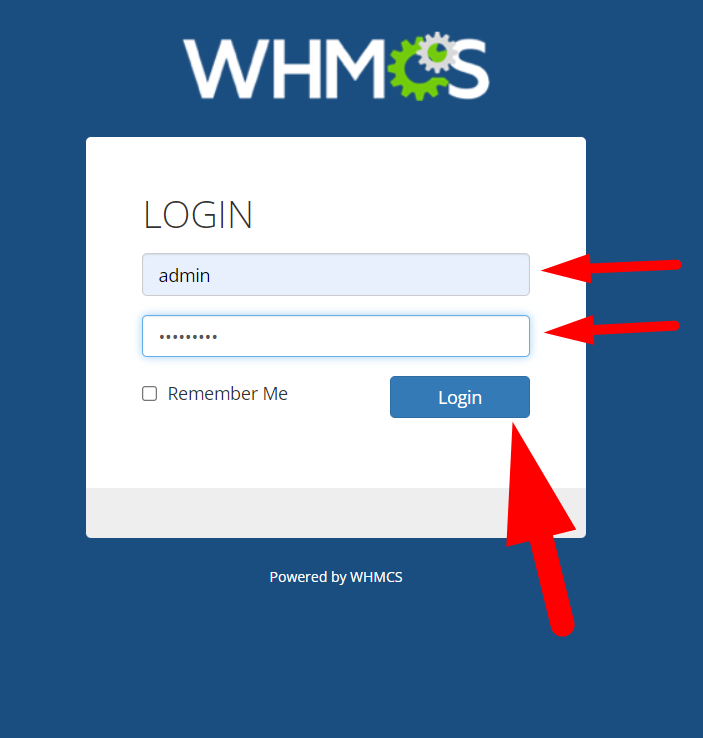
- 시작 마법사 라는 팝업 창이 열리면 다음 버튼을 클릭하여 WHMCS 구성을 시작합니다.
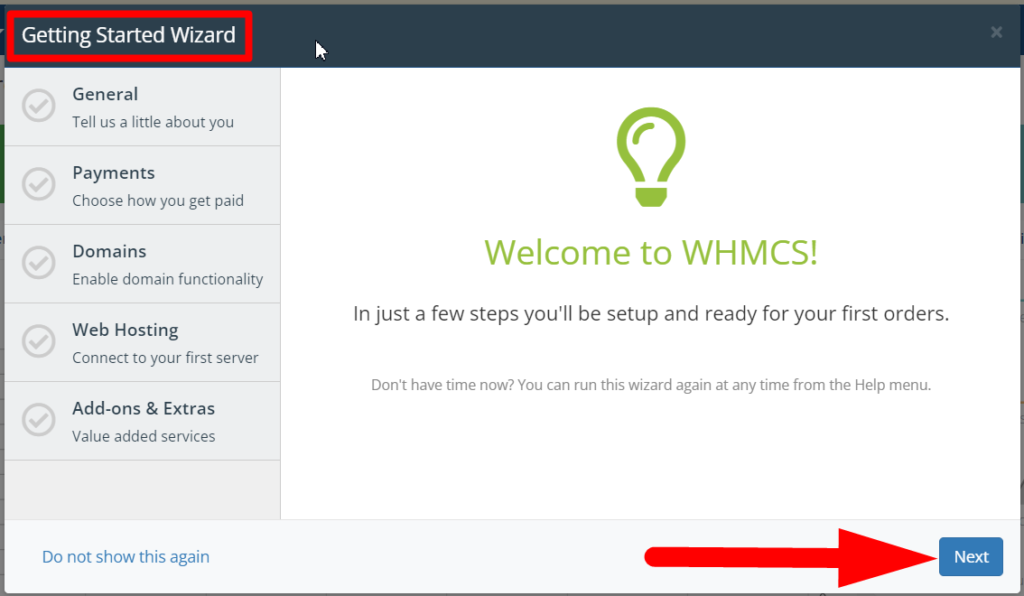
- 다음과 같은 간단한 자격 증명을 입력하십시오. 회사 이름, 로고, 이메일 주소 등 입력이 완료되면 다음 버튼을 클릭합니다.
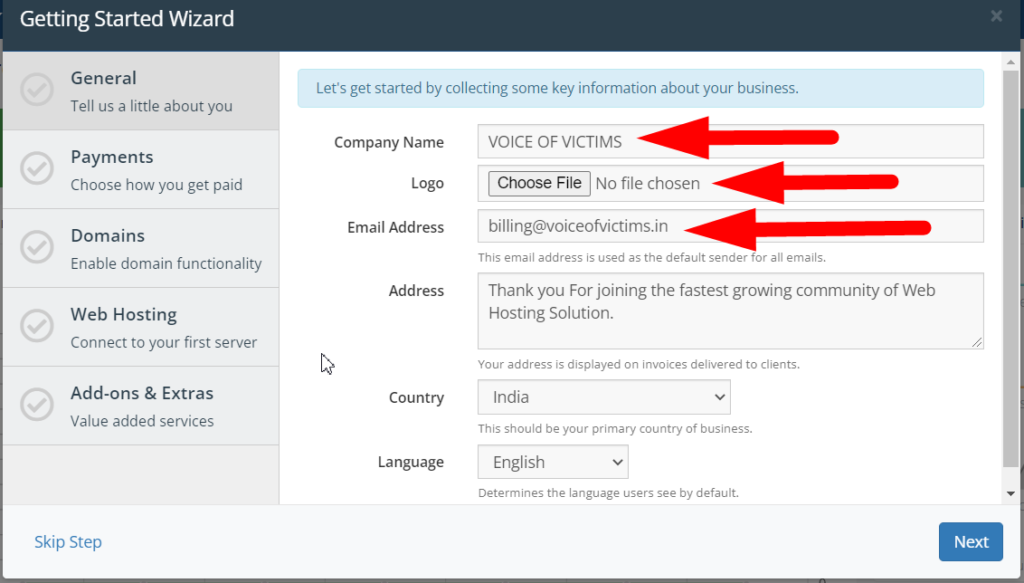
- PayPal 을 통합하려면 활성화 확인란을 선택하고 다음 버튼을 누르십시오. 그렇지 않으면 사용 상자를 선택 취소 하고 다음 버튼을 클릭합니다(나중에 추가할 수도 있습니다).
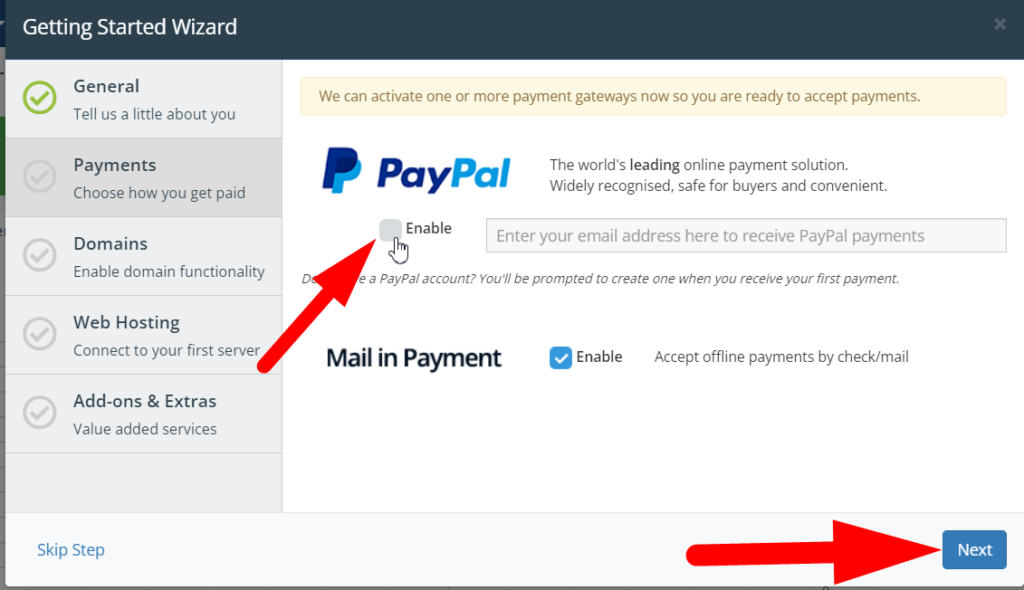
- 다음 버튼을 클릭하면 도메인 설정 섹션으로 이동합니다. 귀하의 웹사이트에서도 도메인 을 판매하려면 도메인 활성화 확인란을 선택하고 귀하에 따라 도메인 가격을 수정하십시오. 다음 버튼을 눌러 다음 단계로 이동합니다.
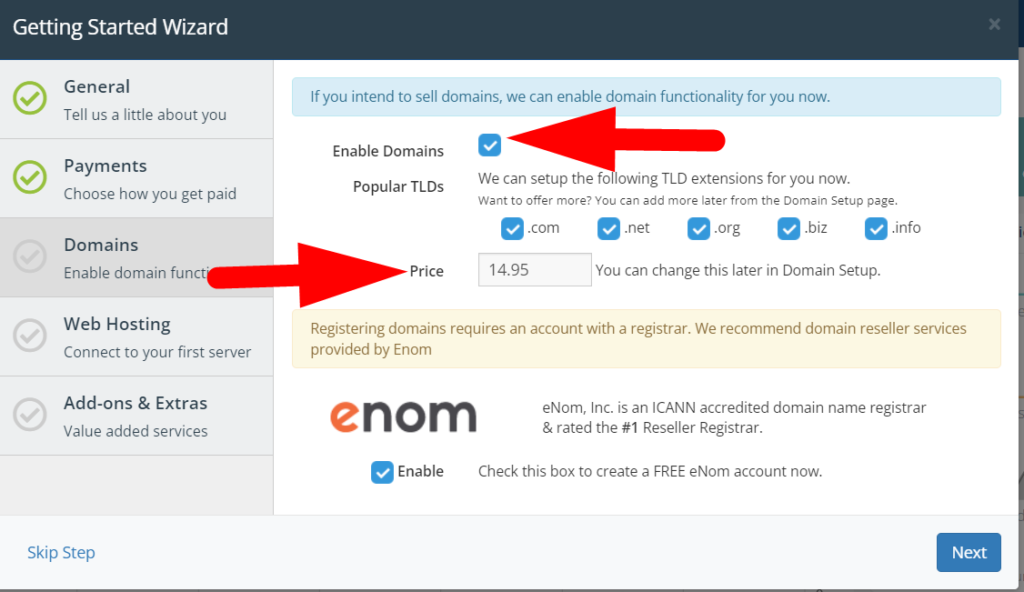
- 이전 단계에서 도메인을 활성화 한 경우 등록 창이 표시됩니다. Enom 은 WHMCS의 도움으로 프리미엄 도메인 및 제품을 제공하고 서비스를 자동화하는 선도적인 도메인 재판매 회사입니다. WHMCS 설정 마법사 창에서 Enom에 등록할 수 있습니다.
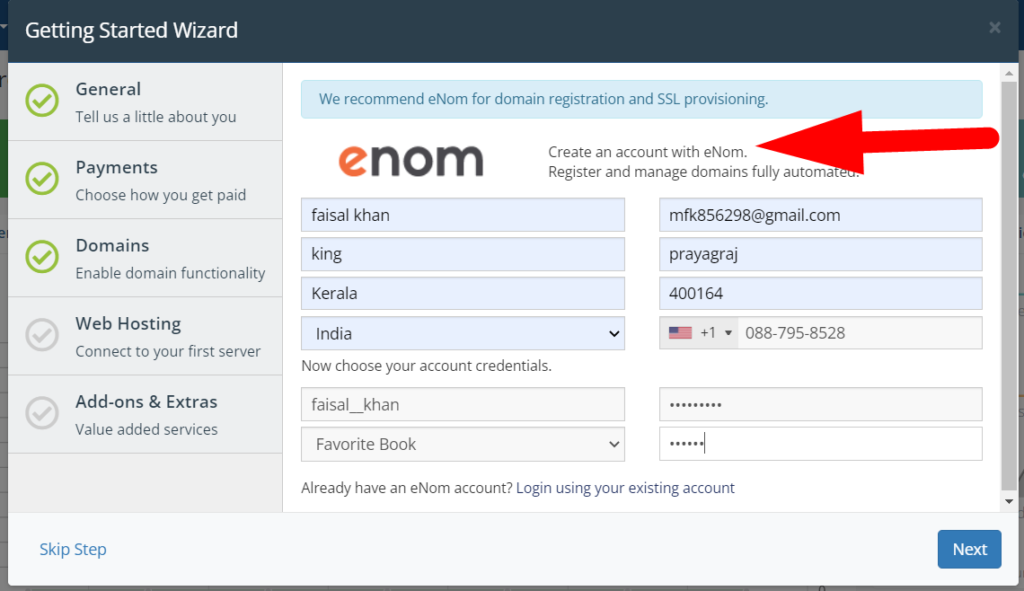
- 일반 세부 정보, 지불 세부 정보 및 도메인을 성공적으로 입력했습니다. 이제 웹 호스팅 서버를 구성할 차례입니다. 서버의 호스트 이름, 사용자 이름 및 암호 를 입력하여 서버를 연결합니다.
- 자격 증명을 입력한 후 연결 확인 옵션을 누르십시오.
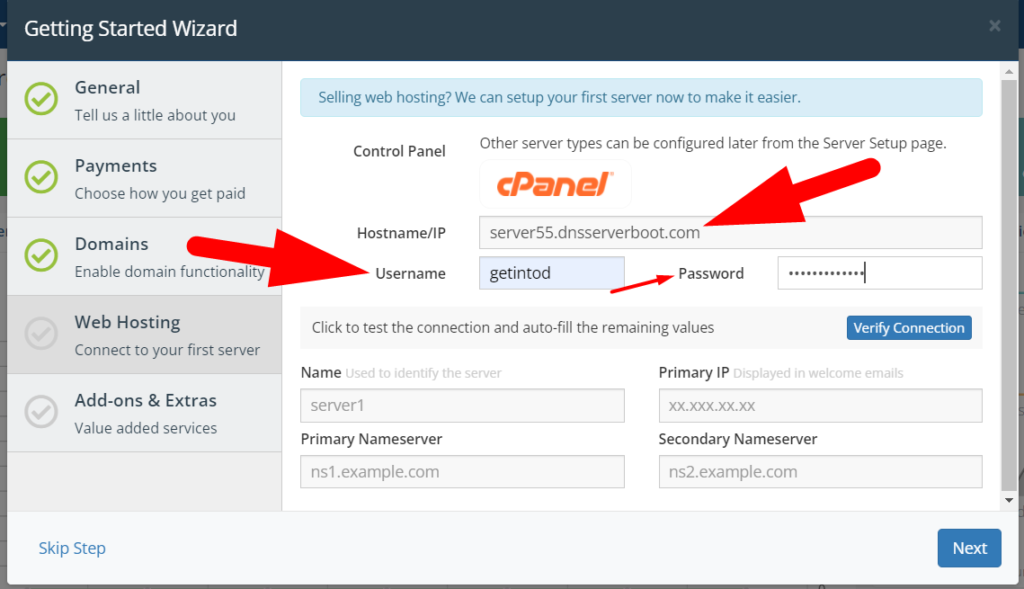
- 올바른 자격 증명을 입력한 경우 상단에 연결 성공 알림이 표시되고 아래의 모든 필드가 자동으로 채워집니다. 이제 다음 버튼을 다시 클릭하십시오.
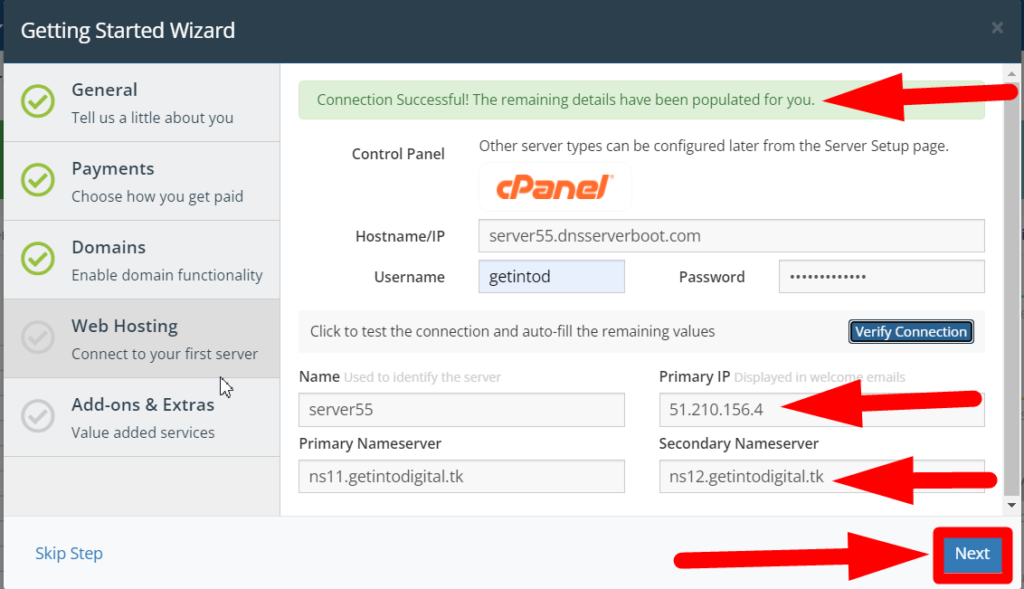
- 원하는 경우 추가 추가 기능 을 추가하거나 나중에 할 수 있으므로 단계 건너뛰기 버튼을 클릭하면 됩니다.
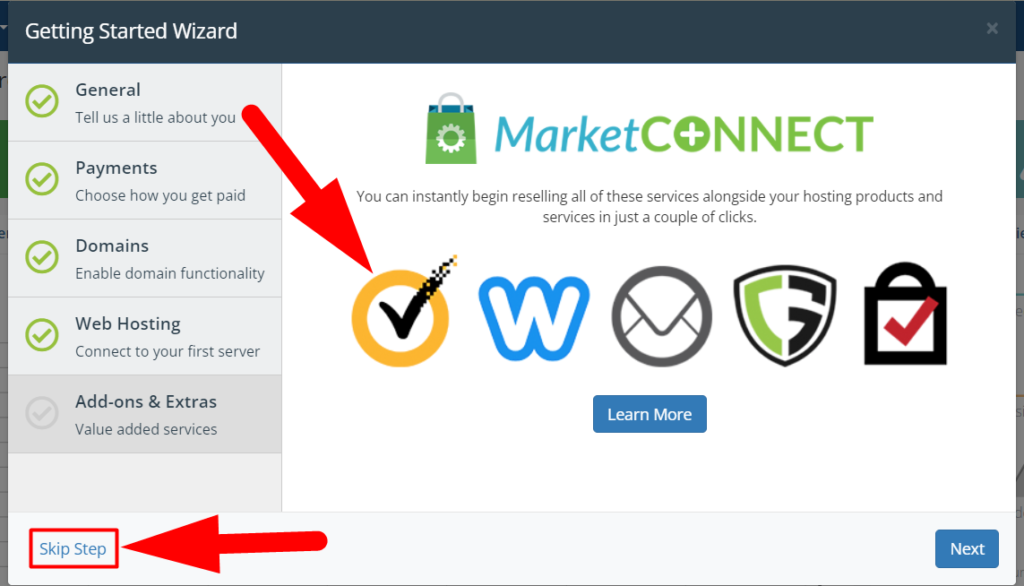
- 그게 다야 WHMCS 구성을 완료했습니다. 이제 마침 버튼을 클릭하여 창을 닫습니다.
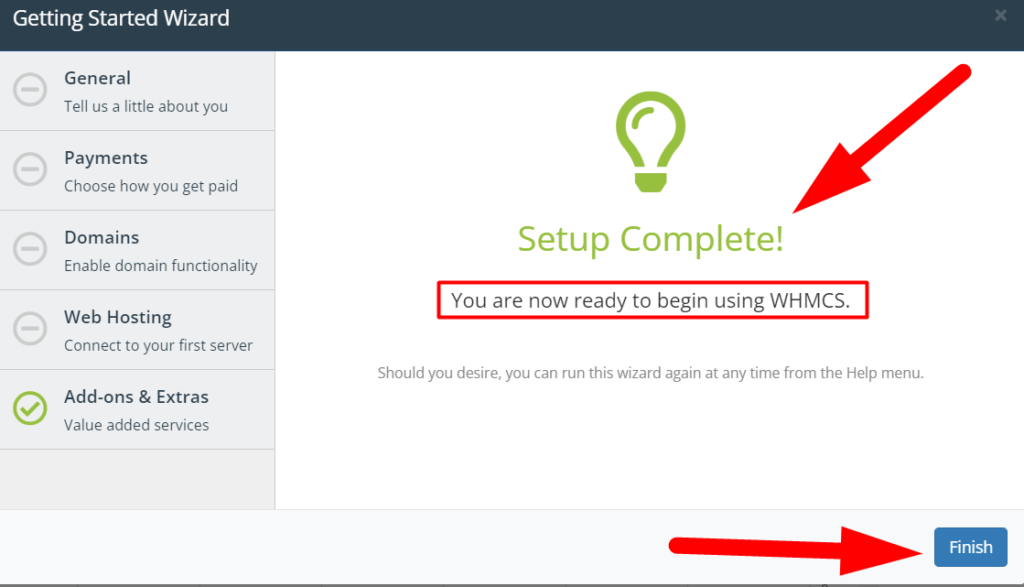
- WHMCS의 모든 기본 구성을 완료했으며 이제 주문 수락을 시작하려면 WHMCS에서 WHM을 설정해야 합니다. 그러나 설정 마법사 섹션에서 WHMCS의 WHM 서버를 이미 연결했지만 여러 서버를 추가할 수도 있습니다. WHMCS에 다른 WHM 서버를 추가하는 과정을 안내해 드리겠습니다.
WHMCS에서 WHM을 설정하는 방법은 무엇입니까?
일반 설정 섹션에서 WHMCS의 WHM을 설정하는 것은 매우 쉽습니다. 실용적인 자습서를 보려면 아래 단계를 따르십시오.

- WHMCS 관리자 대시보드에 로그인합니다.
- 구성 설정 아이콘 쪽으로 커서를 이동하고 시스템 설정을 클릭합니다.
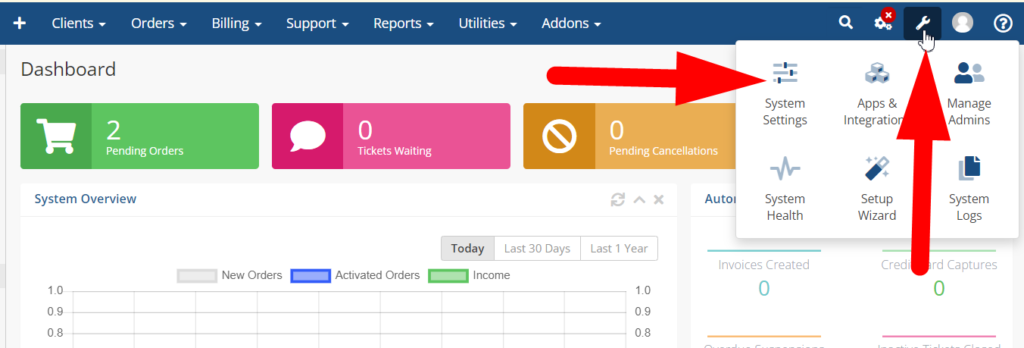
- 시스템 설정 에서 서버 옵션을 클릭합니다.
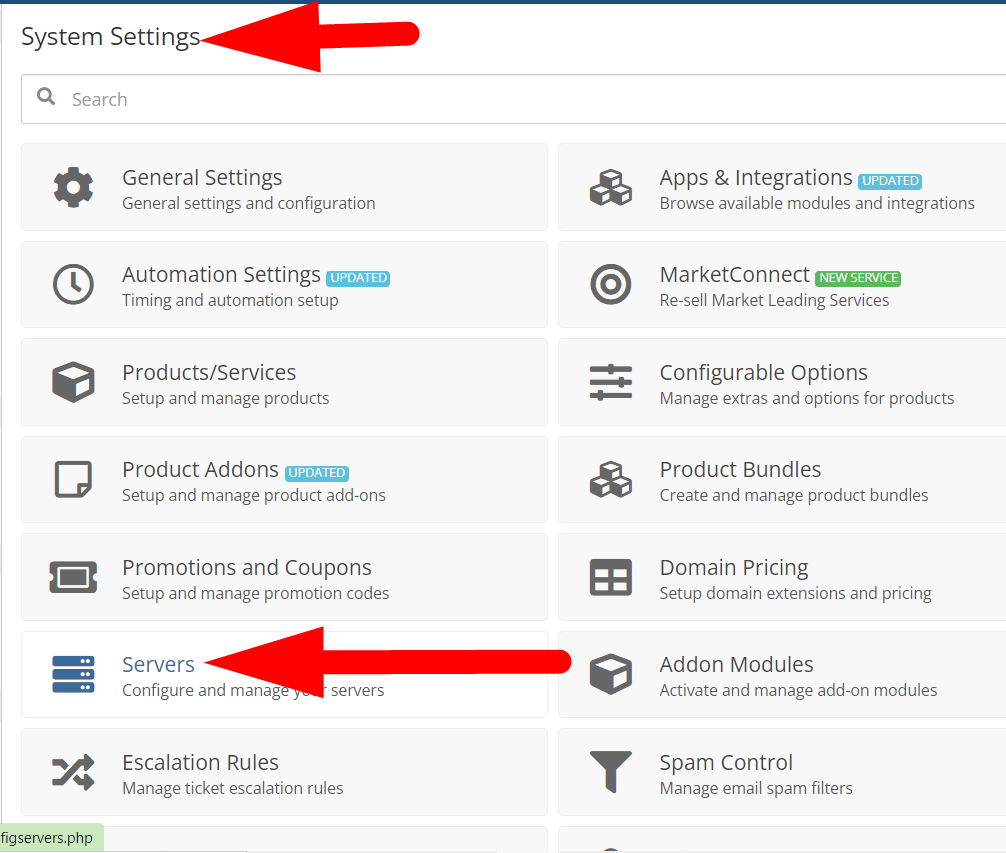
- 여기에서 서버를 추가, 보기, 편집 및 삭제할 수 있습니다. WHMCS에서 WHM을 설정하려면 +새 서버 추가 버튼을 클릭하십시오.
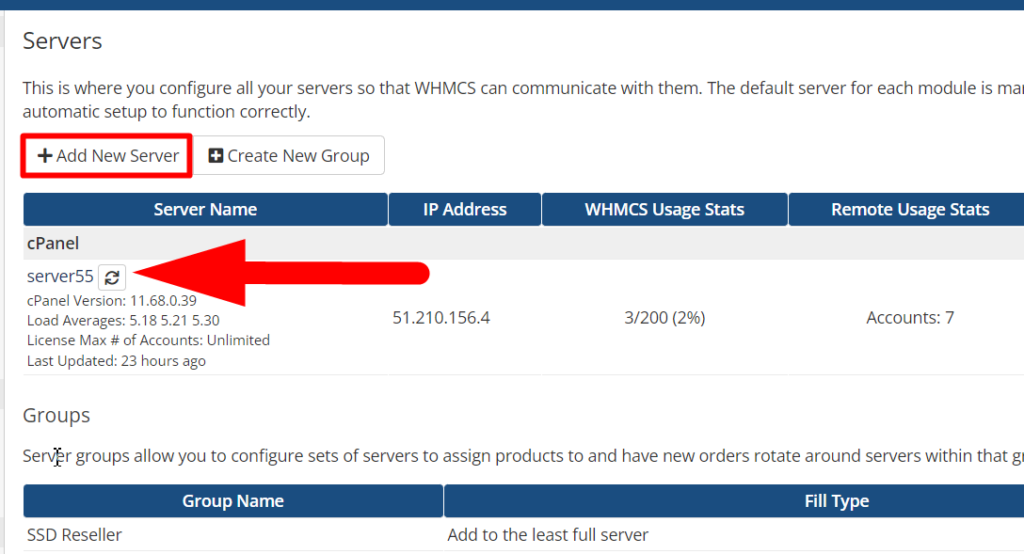
- 서버 자격 증명을 입력하고 연결 테스트 버튼을 클릭합니다.
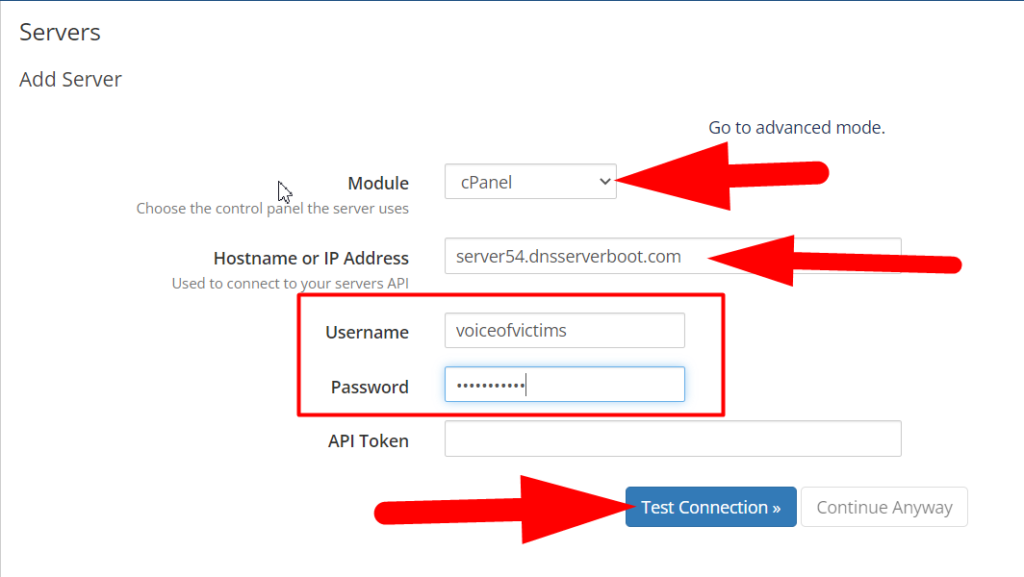
- 자격 증명이 정확했음을 나타내는 연결 성공 경고를 받게 됩니다. 최대 cPanel 계정 수, 기본 네임서버 등과 같은 설정을 사용자 정의할 수 있습니다.
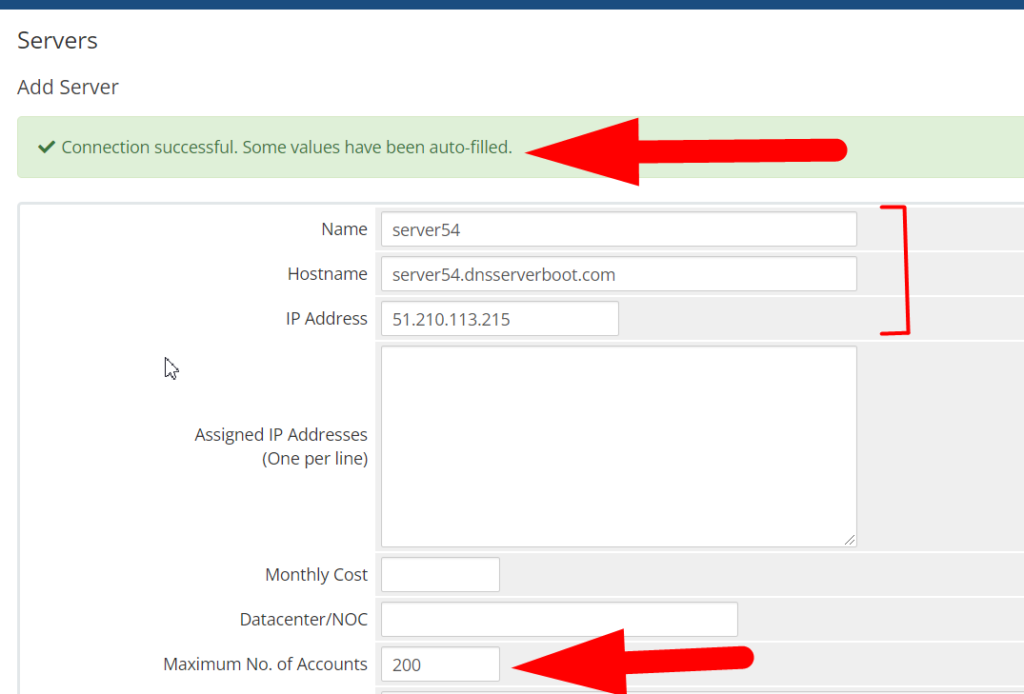
- 서버 세부 정보 섹션까지 아래로 스크롤하면 다음과 같은 몇 가지를 사용자 지정할 수 있습니다. 포트, 연결 모드 및 액세스 제어 옵션을 제한하여 cPanel에서 클라이언트 영역을 탐색 및 사용자 지정하도록 클라이언트를 제한할 수 있습니다.
- 완료되면 변경 사항 저장 버튼을 눌러 WHMCS에 WHM 서버를 통합합니다.
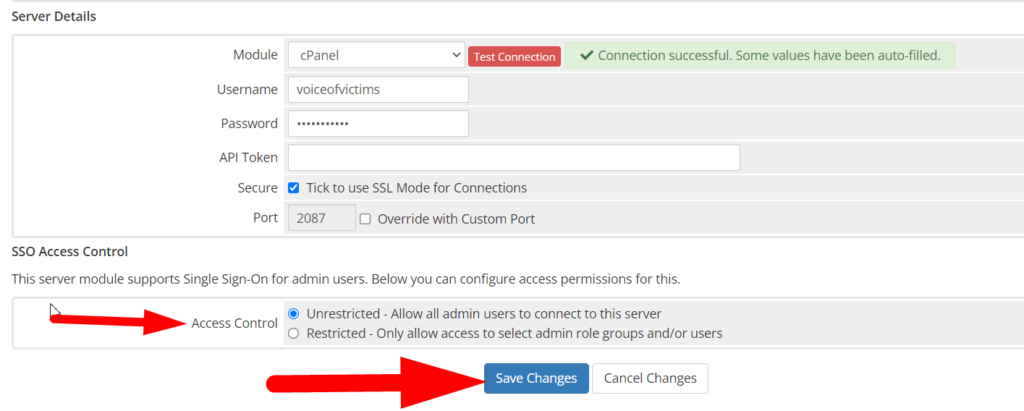
- WHMCS에서 WHM 서버를 성공적으로 구성했습니다. 서버가 성공적으로 추가되었으며 이제 새로 추가된 서버에서 주문을 받을 수 있습니다.
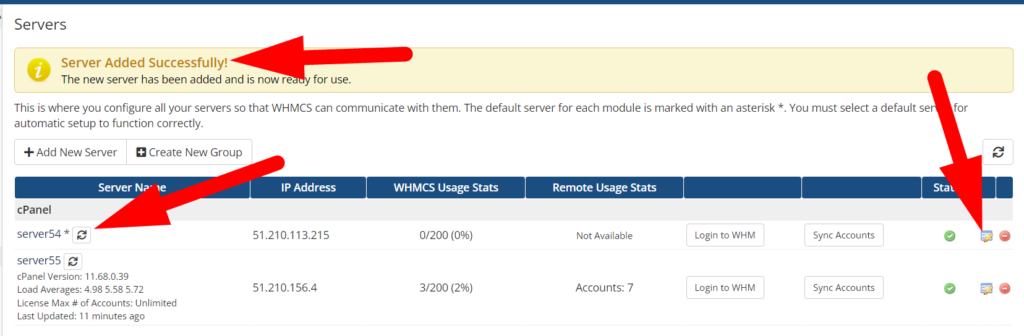
WHMCS를 시작하기 위해 모든 기본 설정을 완료했지만 여전히 제품/서비스, 자동화 설정, 클라이언트 및 시스템 설정 내의 모든 기능과 같은 WHMCS의 모든 중요한 탭과 기능에 대한 지식이 있어야 합니다. WHMCS의 몇 가지 중요한 옵션을 안내해 드리겠습니다.
중요한 WHMCS 기능
제품 및 서비스 생성/관리:
WHMCS에는 두 가지 유형의 제품/서비스 옵션이 있습니다. 첫 번째는 시스템 설정 에 있고 두 번째는 클라이언트 섹션에 있습니다.
제품/서비스 섹션에서 다음과 같은 새 제품을 웹사이트에 추가 할 수 있습니다. Linux 호스팅, VPS 호스팅, 리셀러 호스팅 및 기타. 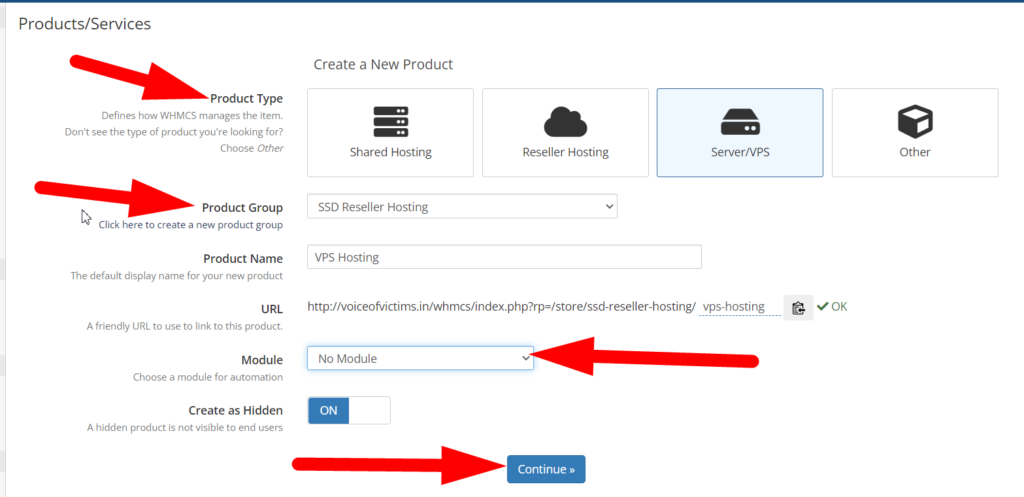
다른 쪽에서. 고객에게 할당된 제품/서비스를 볼 수 있으며, 다음과 같은 서비스를 관리 할 수 있습니다. 소유권 이전, 과금정보 관리, 상품/서비스 업그레이드/다운그레이드 등 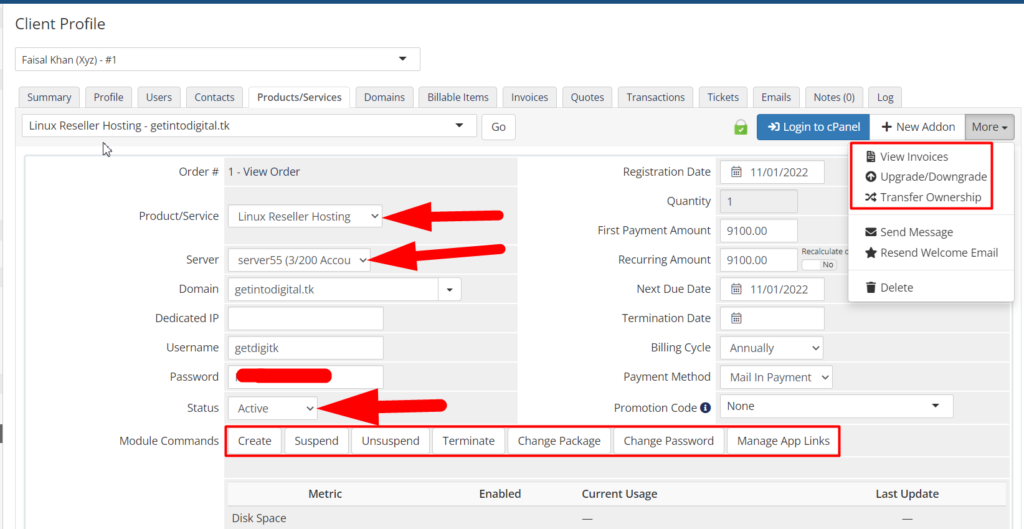
자동화 된 청구 구조
대부분의 자동화 설정은 시스템 설정 > 자동화 설정에 있습니다. 실질적으로 보여드리겠습니다.
- WHMCS 관리자 대시보드에 로그인합니다.
- 구성 설정 아이콘으로 이동하고 시스템 설정을 클릭합니다.
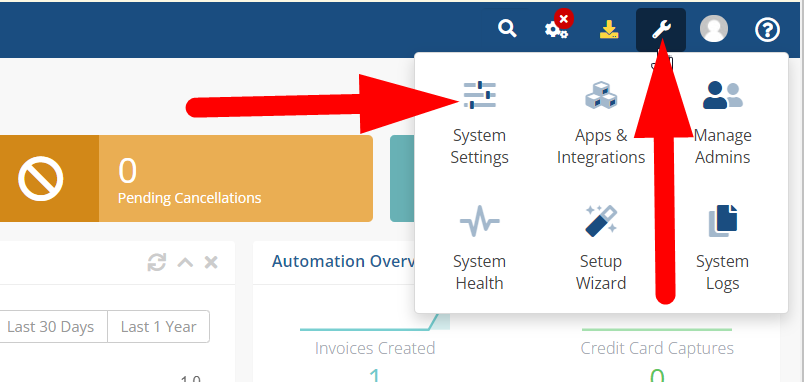
- 시스템 설정에 있는 자동화 설정 을 클릭 합니다.
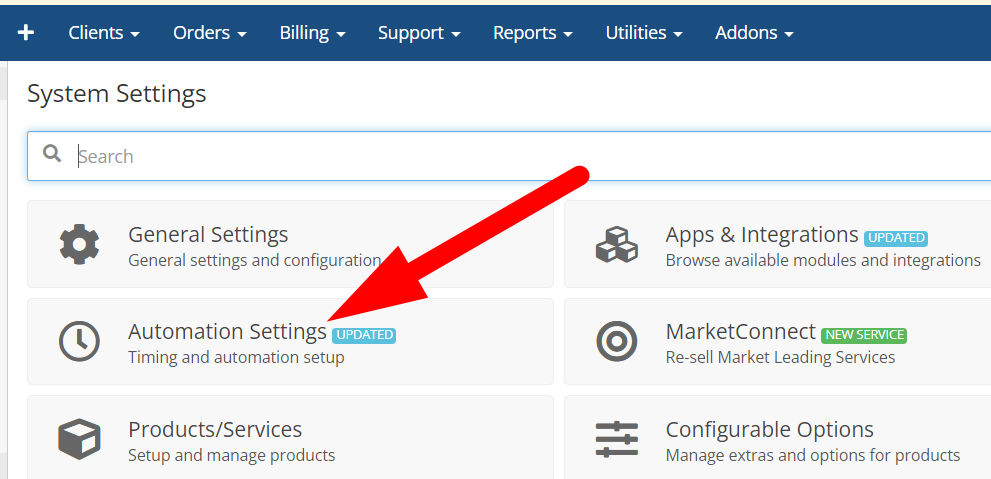
- 이제 자동화 설정 내부에 있는 결제 설정 섹션으로 이동합니다.
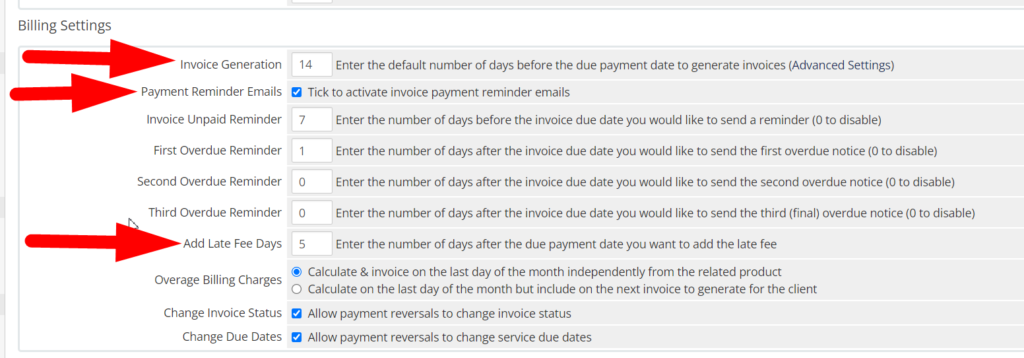
송장 생성: 마감일 이전에 모든 고객에 대한 송장을 자동으로 생성할 날짜를 입력합니다.
결제 알림 이메일: 고객에게 결제 알림 이메일을 보내려면 확인란을 선택할 수 있습니다.
연체일수 추가 : 연체일수 및 연체료를 추가하여 연체료를 징수할 수 있습니다.
기한 초과 알림: 기한 초과 알림은 기한을 초과한 고객에게 알림 이메일을 보내는 데 사용됩니다. 알림은 최대 3개까지 추가할 수 있습니다.
자동화 설정에 더 많은 옵션이 있습니다. Scheduling, Automatic Module Functions 등 반드시 알고 있어야 하는
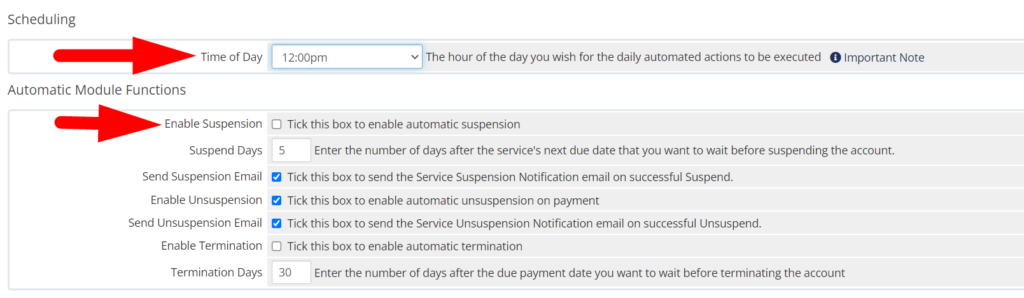
예약: 매일 자동 작업이 실행되는 정확한 시간을 설정할 수 있습니다.
일시 중단 활성화 : 활성화된 경우 마감일을 초과한 모든 클라이언트의 cPanel 계정을 자동으로 일시 중단합니다.
종료 날짜: WHMCS는 계정을 종료하여 서버에서 데이터를 완전히 파기합니다.
일시 중단/중단 해제 이메일 보내기: 클라이언트에게 일시 중단/중단 해제 이메일을 보내려면 확인란을 선택합니다.
뿐만 아니라 다음과 같은 더 많은 옵션을 활성화/비활성화할 수 있습니다. 신용 카드 만료 알림, 환율 자동 업데이트, 갱신 알림, 고객 상태 자동화 등
마지막으로 변경 사항 저장 버튼을 누르는 것을 잊지 마십시오. 
보안 설정 구성
클라이언트에 보안 기능을 추가하려면 시스템 설정 > 보안 질문에서 보안 설정을 구성할 수 있습니다.
보안 질문 섹션에서 고객이 비밀번호를 잊어버린 경우 계정을 복구할 수 있도록 보안 질문 을 구성하여 보안 계층을 추가할 수 있습니다. 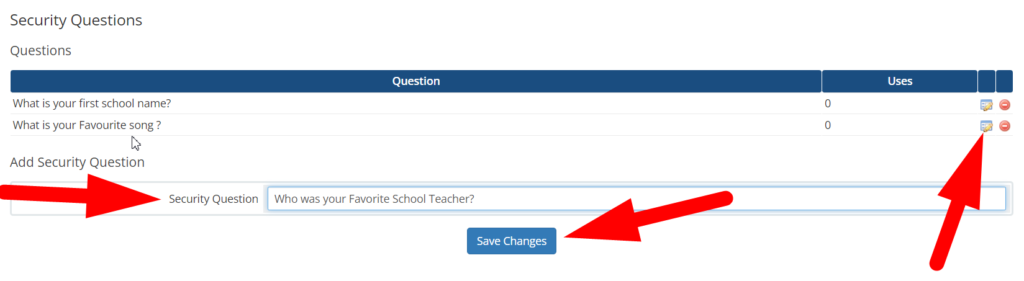
WHMCS에 보안 질문을 추가하는 것은 완전히 간단합니다. 보안 질문 상자 에 질문을 입력하고 변경 사항 저장 버튼을 누르십시오. 또한 위의 스크린샷에 표시된 아이콘을 클릭하여 기존 질문을 편집 및 삭제할 수도 있습니다.
고객 지원
잘못된 고객 지원은 고객이 서비스를 다른 제공업체로 전환하는 주요 이유 중 하나입니다. 채팅, 통화 및 기타 옵션을 통해 사용자에게 End-to-End 고객 지원을 제공하는 것이 좋습니다. WHMCS는 자동화되고 사전 정의된 응답 기능으로 이러한 골칫거리를 최소화할 수 있습니다.
WHMCS에서 기본 고객 지원 프로세스를 자동화하여 고객 지원 인력을 줄일 수 있습니다. 이것을 실제로 해보자.
- 시스템 설정으로 이동하여 맨 아래로 스크롤합니다. 지원 부서 옵션을 클릭하십시오.
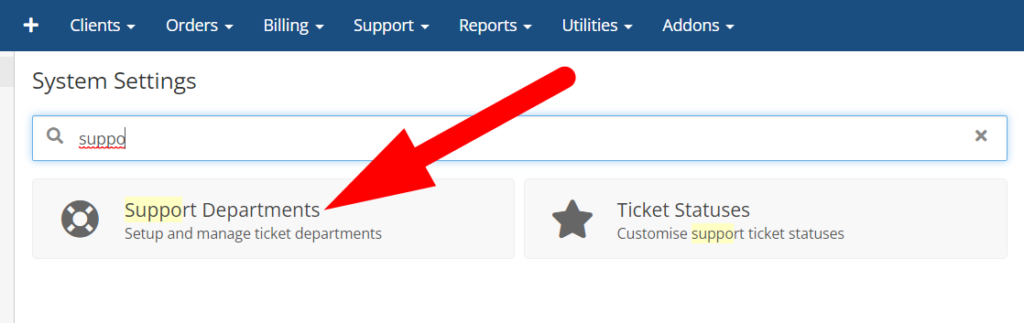
- 여기에서 고객이 지원 티켓을 열 수 있도록 몇 개의 부서를 만든 것을 볼 수 있습니다. 사용자 지정 부서를 추가하고 미리 만들어진 답장을 할당할 수 있습니다.
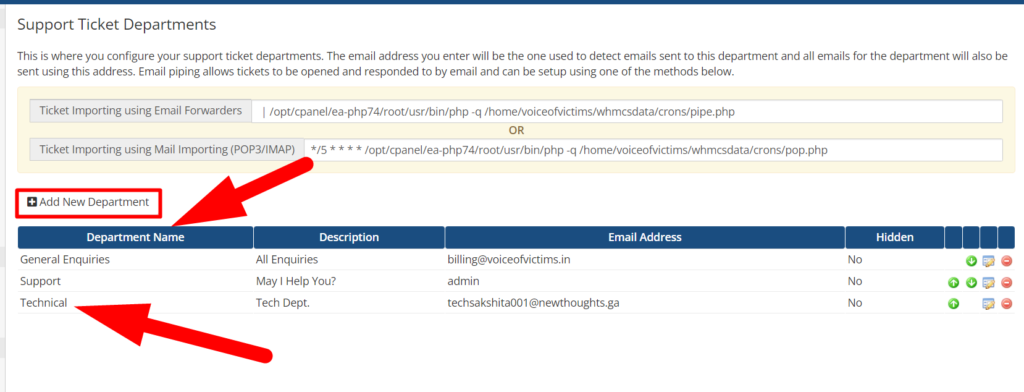
- 편집 아이콘을 클릭하여 부서 설정을 사용자 정의할 수도 있습니다.
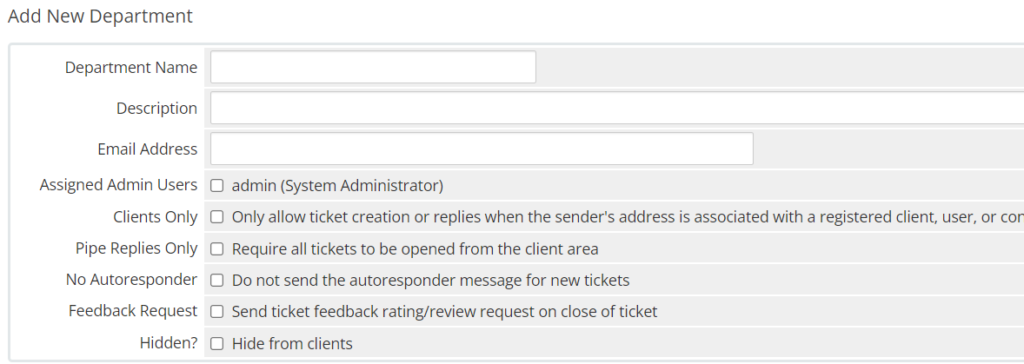
할당된 관리자 사용자: 선택한 부서를 처리하는 관리자를 지정하려면 확인란을 선택합니다. 이러한 방식으로 사용자를 격리하여 특정 부서를 처리하고 혼란을 줄일 수 있습니다.
클라이언트 전용: 선택하면 클라이언트는 등록된 클라이언트가 아닌 다른 주소나 사용자 이름으로 티켓을 올릴 수 없습니다.
Pipe Replies Only: 체크하면 클라이언트는 클라이언트 영역에서만 티켓을 열 수 있습니다.
숨김: 이 기능을 데모로 사용하려면 클라이언트에게 숨기고 원활하게 작업을 수행할 수 있습니다. 고객은 귀하가 숨긴 부서를 보고 탐색할 수 없습니다.
- 이미 여러 쿼리에 대한 부서를 만들었으므로 WHMCS의 홈페이지로 돌아가서 지원 탭으로 커서를 가져갑니다. 지원 탭에 몇 가지 옵션이 표시됩니다.
- 지원 탭에서 고객 을 쉽게 관리할 수 있습니다.
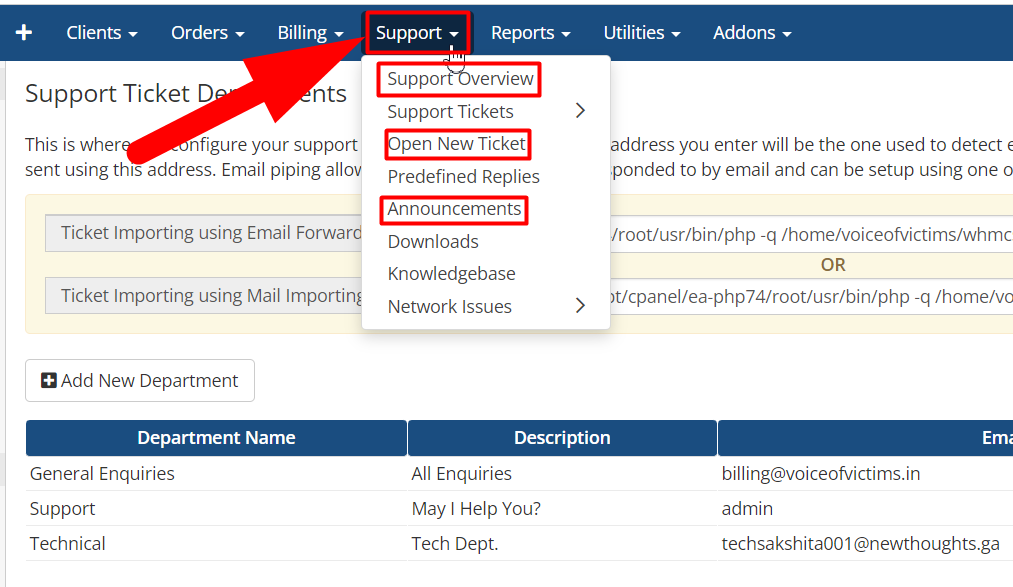
WHMCS에 있는 지원 탭의 모든 기능에 대한 자세한 설명은 내 quora 게시물 을 확인하세요.
결론
이 기사에서는 WHMCS를 원활하게 시작하는 데 필요한 거의 모든 것을 다루었습니다. WHMCS에서 여전히 문제가 발생하는 경우 의견을 남겨주시면 기꺼이 해결해 드리겠습니다. 또한 RedserverHost에서는 인터넷을 통해 가장 저렴한 리셀러 웹 호스팅 솔루션을 제공합니다. 따라서 웹 호스팅 제공업체 로 비즈니스를 시작하려는 경우 RedserverHost가 품질 및 서비스 측면에서 귀하의 친구(친구)가 될 수 있습니다.
